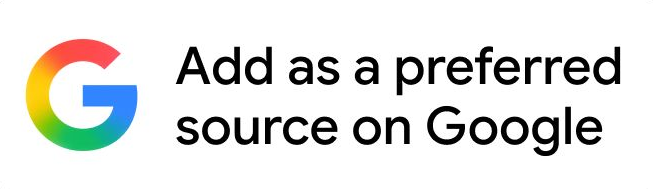/sootr/media/media_files/2025/04/06/rqcDW4PSVr5QH0nu0q3Y.jpg)
gmail-tricks Photograph: (thesootr)
आजकल ईमेल एक बेहद महत्वपूर्ण हिस्सा बन चुका है हमारी डिजिटल लाइफ का। Gmail, जो गूगल की सबसे पॉपुलर ईमेल सर्विस है, यूज़र्स को कई स्मार्ट फीचर्स प्रदान करता है, जो आपकी डिजिटल कम्युनिकेशन को और भी आसान और तेज बना सकते हैं। इस आर्टिकल में हम आपको Gmail के कुछ स्मार्ट टिप्स और ट्रिक्स के बारे में बताएंगे, जिनसे आप अपना काम चुटकियों में पूरा कर सकते हैं।
/sootr/media/media_files/2025/04/06/KzRKv2aibfQsiC1jdnyP.jpeg)
Gmail के स्मार्ट टिप्स और ट्रिक्स
Gmail के इन फीचर्स का इस्तेमाल करके आप न सिर्फ अपने काम को आसान बना सकते हैं, बल्कि स्मार्ट तरीके से भी कार्य कर सकते हैं। आइए जानते हैं कुछ बेहतरीन टिप्स-
ये खबरें भी पढ़ें...
ट्रेन में नहीं ले जा सकते इतना सामान, देना होगा जुर्माना, जान लें रेलवे का नियम
चर्चा में : बुलडोजर कार्रवाई के बीच किताबों को समेटती बच्ची अनन्या यादव की कहानी
1. मेल को Undo कैसे करें?
अगर आपने गलती से किसी को मेल भेज दिया हो या उसमें कोई गलती हो, तो Gmail का Undo Send फीचर आपकी मदद कर सकता है। यह फीचर आपको भेजे गए मेल को वापस लेने का ऑप्शन देता है।
इसे इस्तेमाल कैसे करें?
1. Gmail अकाउंट में लॉगिन करें और दाएं ऊपर की ओर Settings आइकन पर क्लिक करें।
2. "See all settings" पर क्लिक करें और फिर General टैब पर जाएं।
3. यहां Undo Send ऑप्शन को इनेबल करें। आप 30 सेकंड तक का समय चुन सकते हैं।
4. अब अगर आपने कोई मेल भेज दिया है, तो आप इसे 30 सेकंड के अंदर Undo कर सकते हैं।
क्यों काम आता है?
गलती से भेजे गए ईमेल को ठीक करने का यह सबसे तेज तरीका है।
/sootr/media/media_files/2025/04/06/4f0YqHkU2Imb8fVbjd48.jpeg)
2. प्रमोशनल ईमेल्स से छुटकारा
अगर आपका Gmail इनबॉक्स प्रमोशनल ईमेल्स से भरा हुआ है, तो आपको इन्हें जल्दी और आसानी से हटाने की ज़रूरत होती है।
इसे कैसे करें...
- Gmail में Search Bar में "Unsubscribe" टाइप करें।
- इससे आपके सभी प्रमोशनल मेल्स एक साथ सामने आ जाएंगे, जिन्हें आप एक क्लिक में हटा सकते हैं।
3. Confidential ईमेल कैसे भेजें?
अगर आपको किसी संवेदनशील जानकारी को सुरक्षित रूप से भेजना है, तो Gmail का Confidential Mode एक बेहतरीन तरीका है।
ये खबरें भी पढ़ें...
Waqf Bill: वक्फ संशोधन बिल बन गया कानून, राष्ट्रपति द्रौपदी मुर्मू ने दी मंजूरी
इसे कैसे इस्तेमाल करें...
- नए मेल को लिखते समय, मेल बॉक्स के नीचे पैडलॉक आइकन पर क्लिक करें।
- इस मोड में मेल का कॉपी, प्रिंट या फॉरवर्ड करना मुश्किल हो जाता है।
- साथ ही, आप टाइम लिमिट और पासवर्ड भी सेट कर सकते हैं।
क्यों इस्तेमाल करें?
यह आपकी निजी जानकारी को सुरक्षित रखने के लिए बेहद आवश्यक है।
4. ईमेल शेड्यूल करना
क्या आपको कभी ईमेल भेजने के लिए किसी विशेष समय की आवश्यकता होती है? Gmail का Schedule Send फीचर इस काम को आसान बनाता है।
इसे कैसे करें...
- मेल लिखने के बाद, Send बटन के पास दिए गए डाउन एरो पर क्लिक करें।
- अब Schedule Send पर क्लिक करें और समय चुनें।
- ईमेल अपने निर्धारित समय पर अपने आप भेज दिया जाएगा।
5. Gmail के स्मार्ट शॉर्टकट्स
Gmail में कीबोर्ड शॉर्टकट्स का भी ऑप्शन है, जिससे आपका काम और भी तेज हो जाता है। ये शॉर्टकट्स आपको Gmail में नेविगेट करने में मदद करेंगे।
इसे कैसे ऑन करें?
- Settings में जाएं और All Settings पर क्लिक करें।
- फिर General पर जाएं और Keyboard Shortcuts को Enable करें।
/sootr/media/agency_attachments/dJb27ZM6lvzNPboAXq48.png)
 Follow Us
Follow Us